대부분의 사람들은 동일한 작업을 수행하기 위해 동일한 작은 장치, 브라우저 및 앱 세트를 사용합니다. 이것이 표준이기 때문에 새 기기, 브라우저 또는 앱에서 액세스하는 것이 일반적이지 않다고 해도 과언이 아닙니다. Dropbox는 이러한 상황을 가정하고 이러한 일이 발생할 때마다 기본적으로 이메일을 보냅니다.
다른 사람이 귀하의 계정에 액세스하고 있다는 알림을 받게 되므로 로그인하는 사람이 아닌 경우 특히 유용할 수 있습니다. 그러나 새 장치를 설정하는 경우 원하지 않는 여러 이메일 알림이 발생할 수 있습니다. 매번 알림을 받게 되므로 정기적으로 새 기기로 전환하면 상황이 더 악화됩니다.
새 로그인 알림 이메일을 비활성화하는 방법
모든 새 로그인 알림 이메일을 비활성화하려면 알림 설정에서 비활성화할 수 있습니다. 거기에 가려면 먼저 Dropbox 웹사이트에 로그인해야 합니다. 완료했으면 오른쪽 상단 모서리에 있는 프로필 아이콘을 클릭한 다음 "설정"을 클릭합니다.
설정 메뉴에 있을 때 "알림" 탭으로 전환합니다. 여기에서 "경고" 섹션의 마지막 세 확인란을 선택 취소해야 합니다. "새 브라우저는 로그인에 사용됩니다."는 새 브라우저 설치를 사용하여 계정에 로그인할 때 이메일을 보냅니다. "새 장치가 연결되었습니다."는 새 장치를 사용하여 계정에 액세스할 때 이메일을 보냅니다. 마지막으로 공식 Dropbox 앱을 새로 설치하여 계정에 액세스하면 "새 앱이 연결되었습니다"라는 이메일이 전송됩니다.
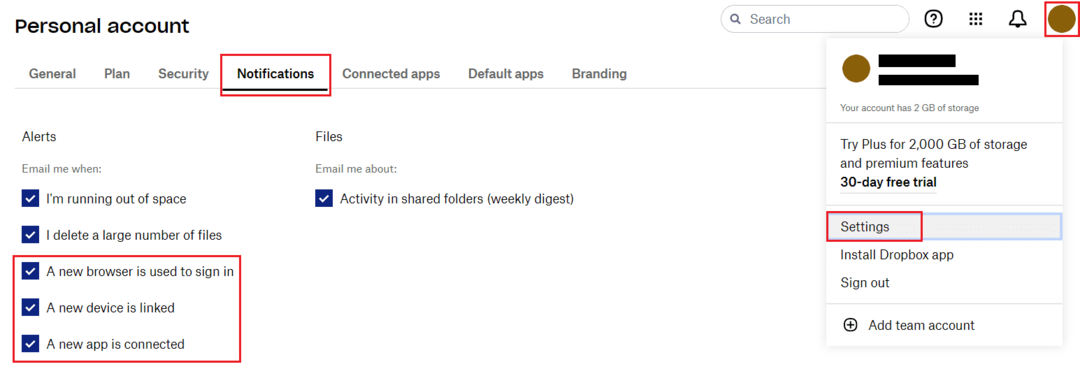
새 로그인에 대한 이메일 알림은 누군가가 허락 없이 귀하의 계정에 액세스하는 것을 알리는 유용한 도구가 될 수 있습니다. 직접 로그인할 때 이러한 알림 이메일을 수신하는 데 불만이 있으면 비활성화할 수 있습니다. 이 가이드의 단계에 따라 세 가지 알림 이메일 중 일부 또는 모두를 비활성화할 수 있습니다.